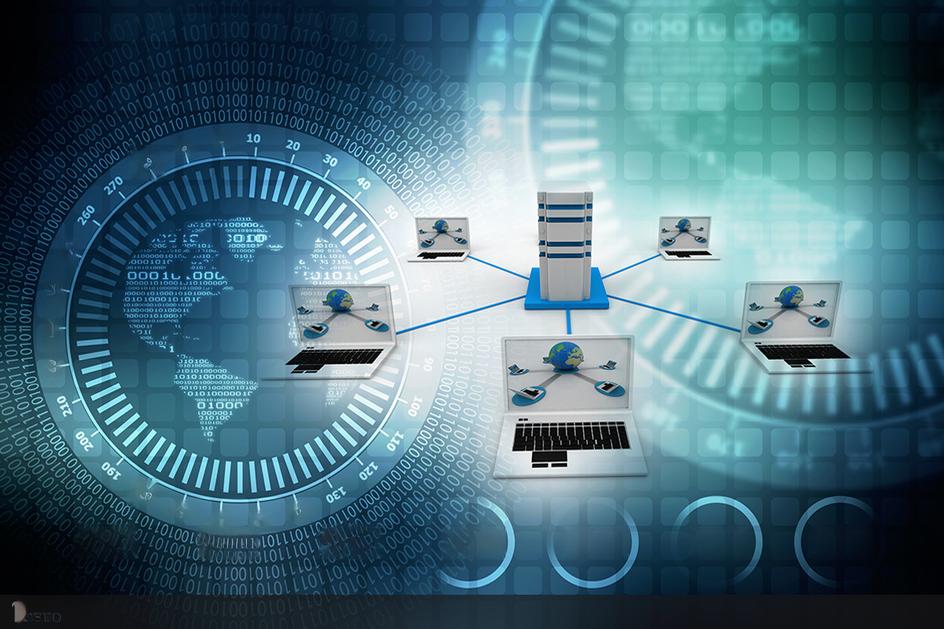画门窗免费版_画门窗

草图大师将传统铅笔草图和现代数学科技结合起来,不仅能充分表达设计师的想法,也能满足设计师与客户及时交流的需要,使得设计师可以直接在电脑上进行十分直观的构思,是一款非常好用的三维建筑设计软件。如果你也想学草图大师,一定要从基础开始,可以看看的教程,这里有“草图大师Sketchup2021系统入门教程(基础-插件-建模-渲染-全景-后期)”等教程,从基础开始一步一步带你了解草图大师的使用!
SketchUp草图大师画门窗外框的教程
1、在草图大师中,单纯的绘制一个门窗,往往不能够很好的进行体现门窗的样式,因此需要加很多的外框以及外饰面。2、我们首先根据外框的大小,直接绘制具有一定厚度的外框,之后我们就可以在外框上绘制线脚,拉出一定的体量变化感。3、绘制完成门窗的外框之后,内部的墙体往往也需要进行修改,我们可以直接将视角拉到内墙部分,进入到墙体图层,直接使用推拉工具调整墙体。4、如果是比较精细的模型,往往内墙有保温层和外饰面两层,我们首先推拉出来内保温墙体,放置到合适的位置。5、最后我们就可以参考内保温的位置,直接推拉外饰面墙体,从而完成门窗的外框以及墙体的修改绘制。6、最后,我们退出对应的图层,即可看到完整的门窗以及外框,如果建筑中有类似的门窗,我们可以直接复制过去,从而增加门窗的建模速度。关于“SketchUp草图大师画门窗外框的教程”就分享完了,要想彻底掌握这个软件还是要多加练习,这里有草图大师的相关教程,点击这个链接即可获取:
cad绘制平面门窗图形的方法:
工具:AutoCAD2007、1、输入要画矩形的方框,输入rec。
2、单击要如下图中点,在进行拉动。
3、如果下图没有显示中点的话,可以右击对象捕捉,选择全部选择。
4、如下图可以看得以画出一个小矩形框出来。
5、可以看到了如下图用矩形画出的门框来。
6、在单击圆弧,进行画门。
7、单击中点,出现了三角符号。
8、在单击端点也不是第二个点,画圆弧的要三点才能画得出来。
9、第三个点就是就完成了门的画法。
10、在进行第二个画法就可以完成了第二个门的画法。
注意事项:对象捕捉不要设置太多,要不然会增加操作的难度。
声明:本站所有文章资源内容,如无特殊说明或标注,均为采集网络资源。如若本站内容侵犯了原著者的合法权益,可联系本站删除。